
FAMILY CLUB webの支払方法を解説!コンビニ決済やおすすめの支払い方法
FAMILY CLUB web(旧ジャニーズWeb)に入りたいけど支払い方法がわからない、自分にあう支払い方法がないなどのお悩みはありませんか?
クレジットカードがなくてもスマホがあれば手軽に利用でき、利用履歴もアプリですぐにチェックできる支払い方法がおすすめ。
この記事では、FAMILY CLUB webの月額料金や支払い方法をわかりやすく解説します。
目次
FAMILY CLUB webとは?

FAMILY CLUB webは、STARTO ENTERTAINMENT所属アーティストのファンクラブサービスで、ブログやスペシャルコンテンツを楽しめる公式サイトです。
ブログ、オリジナル企画、ライブ配信・質問箱など会員限定で楽しめるコンテンツが盛りだくさん。
気になるアーティストをフォローしておけば、フォローしたアーティストのブログ一覧や更新通知が受け取れるなど便利な機能も利用できます。
FAMILY CLUB webのプランと料金について

FAMILY CLUB webの料金プランはとてもシンプル。
・1か月コース:330円
・6か月コース:1,980円
・12か月コース:3,960円
どのプランを選んでも「1か月あたり330円」と料金は変わりません。
「まずは1か月だけ試したい」という方は1か月コース、長期的に利用したい方は6か月・12か月コースを選ぶと良いでしょう。
また、決済方法によって選べるコースが異なるので注意が必要です。
FAMILY CLUB webの支払い方法について
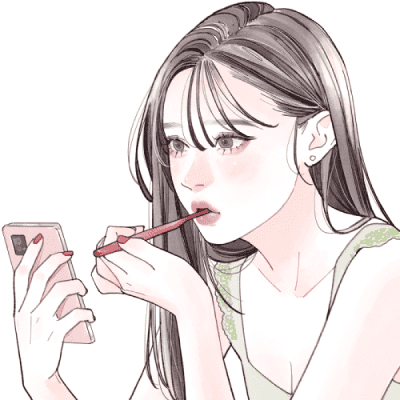
FAMILY CLUB webでは、コースによって利用できる支払い方法が異なります。
自分が希望するコースでは、どのような支払方法が利用できるか事前にチェックしておきましょう。
プラン(コース)と利用できる支払い方法

FAMILY CLUB webでは決済方法によって選べるコースが異なります。
1か月コースを希望する場合、コンビニ決済は利用できません。
6か月コース、12か月コースを希望する場合はキャリア決済は利用できません。
| 1か月コース | 6か月コース | 12か月コース | |
|---|---|---|---|
| 月額料金 | 330円 | 1,980円 | 3,960円 |
| クレジットカード | ◯ | ◯ | ◯ |
| PayPay(ペイペイ) | ◯ | ◯ | ◯ |
| キャリア決済 | ◯ | × | × |
| コンビニ払い | × | ◯ | ◯ |
クレジットカード支払いについて
支払いに利用できるクレジットカードブランドは下記の通りとなります。
・Visa
・Mastercard
・JCB
・American Express
・Diners Club
クレジットカードは、すべてのコースの支払いに利用できます。
コンビニ支払いについて
FAMILY CLUB webのコンビニ支払いは下記の店舗で行えます。
・セブン-イレブン
・ローソン
・ファミリーマート
・ミニストップ
・セイコーマート
各店舗での支払い方法はこちらをご確認ください。
コンビニでの支払いに手数料はかかりません。
1か月コースを希望する場合、コンビニ決済は利用できません。
PayPay(ペイペイ)支払いについて
FAMILY CLUB webの支払いをPayPayで行う場合は、十分な残高が必要となります。
残高不足で決済ができない場合、自動退会となってしまうので注意しましょう。
PayPayでの支払いに手数料はかかりません。
すべてのコースの支払いに利用できます。
キャリア決済について
FAMILY CLUB webのキャリア決済は各キャリアに対応しています。
・docomoコンテンツ決済
・au PAY(auかんたん決済)
・ソフトバンクまとめて支払い/ワイモバイルまとめて支払い
キャリア決済での支払いに手数料はかかりません。1か月コースのみ対応しています。
FAMILY CLUB webのおすすめの支払い方法

FAMILY CLUB webの支払いにクレジットカードの代わりにプリペイド式Visaカード「ultra pay カード」がおすすめ。
クレジットカードの代わりになるので、手数料もかからず、どのコースでも利用可能です。
FAMILY CLUB webのほか、ライブのチケット購入やAmazonでのお買い物などさまざまなシーンでお使いいただけます。
ultra pay カードとは?

ultra pay カードは、審査なしで誰でも持てるプリペイド式Visaカードです。
アプリからアカウントを登録すると、オンラインショッピング専用カード「でじなカード」が無料ですぐに発行され、使うお金をチャージすることでVisaマークのあるオンラインサイトでご利用いただけます。
※不正利用や規約違反の恐れがある場合は発行できない場合があります。
プリペイド式だから使いすぎる心配もありませんし、使用履歴がすぐにチェックできるので管理もラクラク。
「でじなカード」はオンラインショッピング専用カードですので、もし外のお店で使いたいときは「そとなカード」(要別途発行手数料)を申し込めば、実際のカードがお手元へ届き利用することができます。
カードの種類や詳細についてはこちらをご参照ください。

ultra pay カードを使うための手順はとても簡単です。
①アプリをインストールして会員登録
電話番号と生年月日、性別を登録します。
登録するとすぐに「でじなカード」が発行されます。
②チャージする
チャージ方法はいくつかご用意がありますのでご都合に合わせてお選びください
・コンビニでのチャージ
・ペイジー(Pay-easy)でのチャージ など
チャージ完了後、オンラインの店舗ですぐに使うことができます。
海外事務手数料について
外貨(日本円以外)で決済にご利用されたとき、 あるいは海外のVisa加盟店で日本円で表示された金額で決済にご利用されたときに海外事務手数料がかかります。
詳しくはこちらをご参照ください。

ultra pay カードでペイジー(Pay-easy)のオンラインチャージが可能になったのはご存知ですか?
今までのようにコンビニに行く手間がなくなり、より便利なサービスとなりました。
ぜひお試しください!
ペイジー(Pay-easy)オンラインチャージの使い方はこちら
FAMILY CLUB webのultra pay カードでの支払い方法
FAMILY CLUB webの支払いにultra pay カードを利用する手順をご紹介します。
ultra pay カードのカード情報はultra pay カードアプリのトップ画面から「カード情報を表示」をタップすることで表示されます。
スマホを利用する場合は、カード番号など緑字部分がコピペできます。
1.FAMILY CLUB webでメールアドレスを登録する
2.届いたメールからユーザー情報登録を行う
3.[決済方法登録]で決済方法とプランを選ぶ
4.[クレジットカード決済]にチェックを入れ希望のコースにチェックを入れる
5.[次へ]をタップ
6.カード情報の入力でカード情報入力欄にultra pay カードの情報を入力し[決済内容確認へ]をタップ
・カード番号
・カード名義(「ULTRA USER」と入力)
・有効期限
・セキュリティコード
7.内容を確認し[決済を確認する]をタップし加入完了
FAMILY CLUB webの支払いに関するQ&A

支払い方法の変更はできる?
利用しているコース、支払い方法によって変更方法が異なります。
いくつかの例をご紹介します。
6か月、12か月コースを利用でクレカ、PayPay、コンビニ支払いへ変更したい場合は有効期限が終了する月の1日からマイページにて決済方法変更の手続きが可能です。
1か月コースを利用の場合、決済方法の変更はできないため一度退会し、会員登録をし直す必要があります。
詳細はこちら
コンビニ決済のやり方は?
会員登録時に決済方法として[コンビニ決済]を選択し、下記の各コンビニで手続きを行います。
・セブン-イレブン
・ローソン
・ファミリーマート
・ミニストップ
・セイコーマート
コンビニ支払いをPayPayでできる?
できません。コンビニ決済の支払いは現金のみとなります。
まとめ
ultra pay カードを利用すれば、FAMILY CLUB webでの決済も、コンビニ支払いとほぼ同じ手順でスムーズに行えます。さらに、プリペイド式Visaカードとして幅広いオンラインショッピングやチケット購入などにも活用できるため、支払いの利便性が格段に向上します。クレジットカードをお持ちでない方でも安心してご利用いただける、便利な決済方法としておすすめです。







